谷歌浏览器浏览模式怎么改?谷歌浏览器为用户提供了不同的浏览模式,浏览模式不同能够给用户带来不一样的上网体验。那么我们如何知道哪种浏览模式比较适合自己呢?大家可以通过切换浏览模式来进行体验哦。为了帮助不知道该如何操作的朋友,下面小编整理了更换谷歌浏览器浏览模式新手指南,一起来了解一下吧!
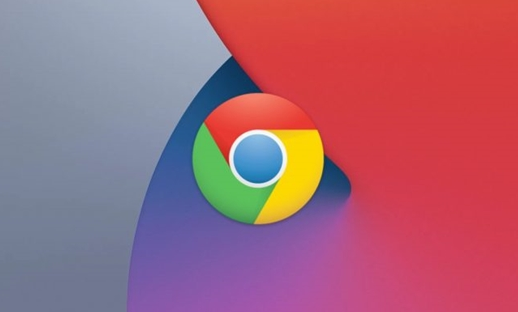
1、打开google chrome浏览器(如图所示)。
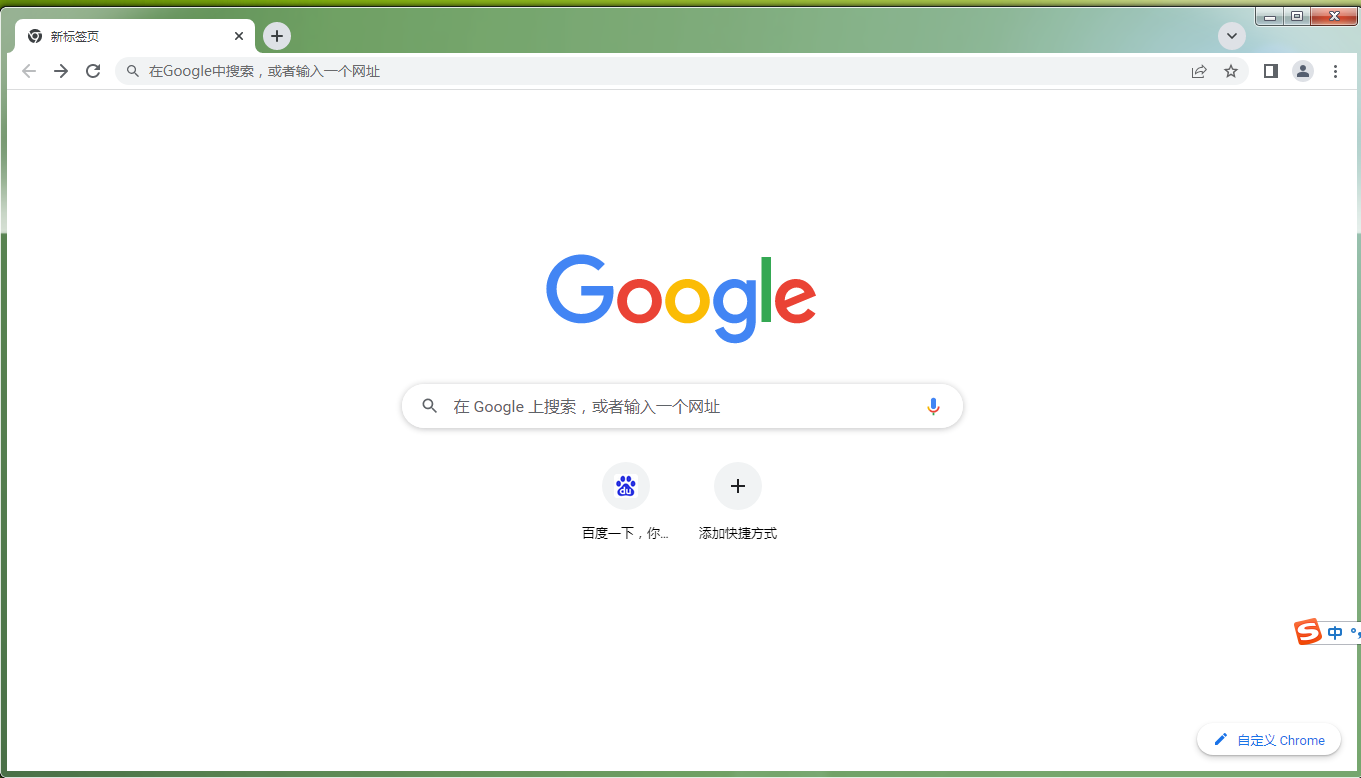
2、点击网页右上角的菜单后,选择设置(如图所示)。
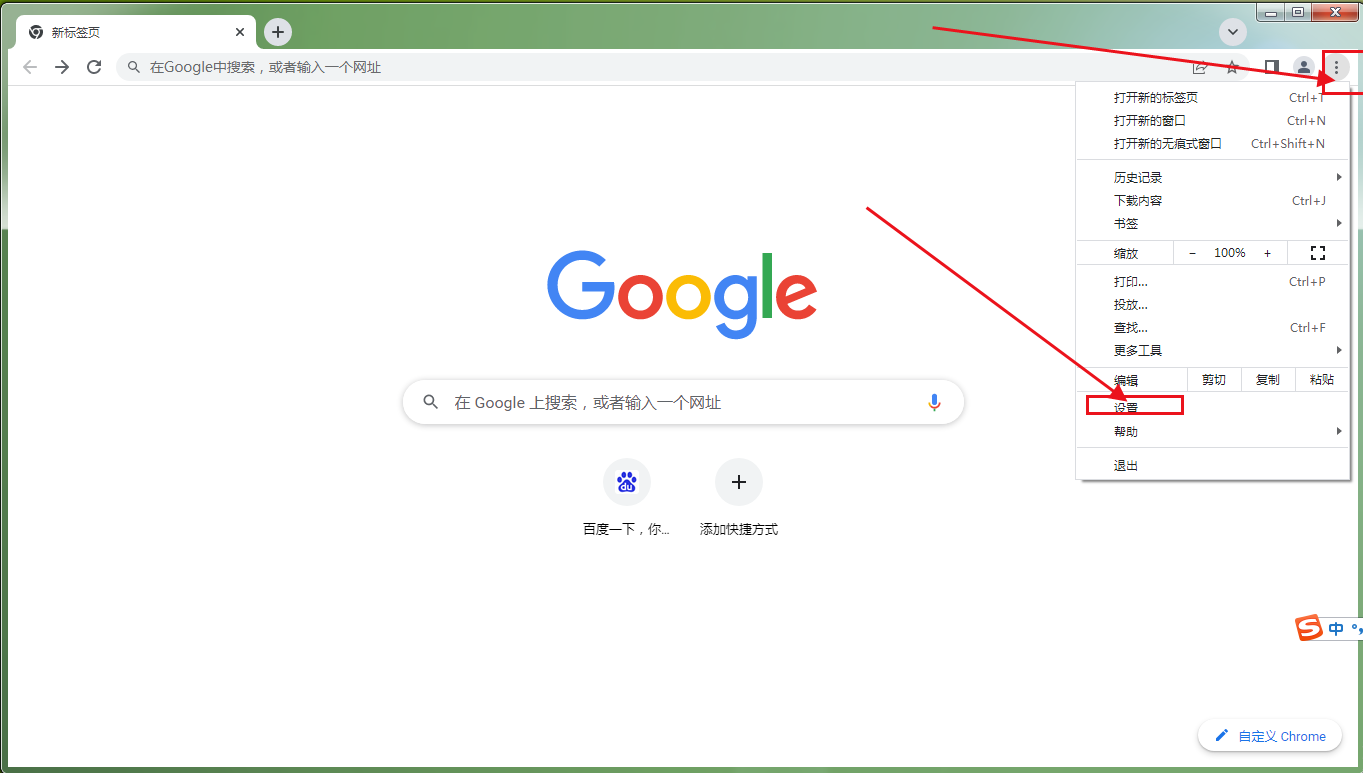
3、在隐私设置和安全性中选择网站设置(如图所示)。
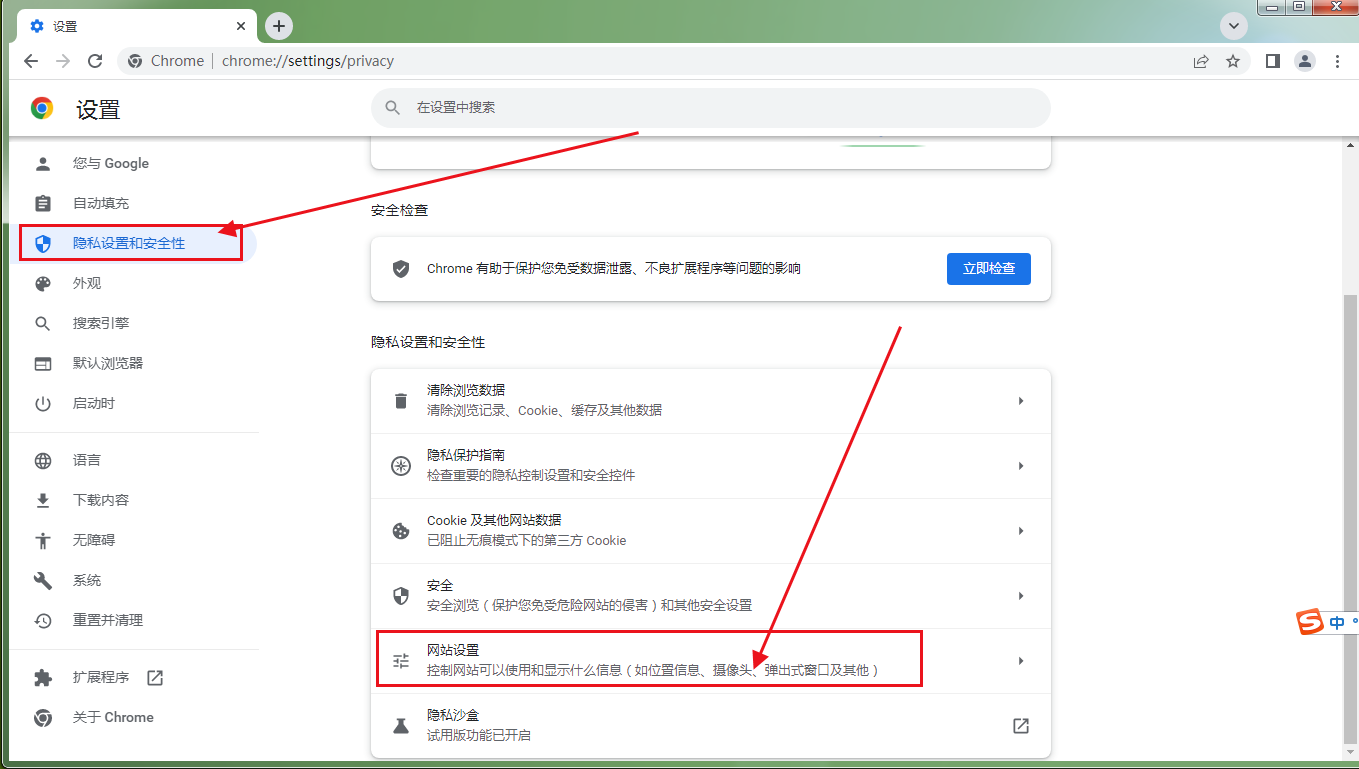
4、在这个页面用户可以自由选择浏览模式,包括无图模式等(如图所示)。
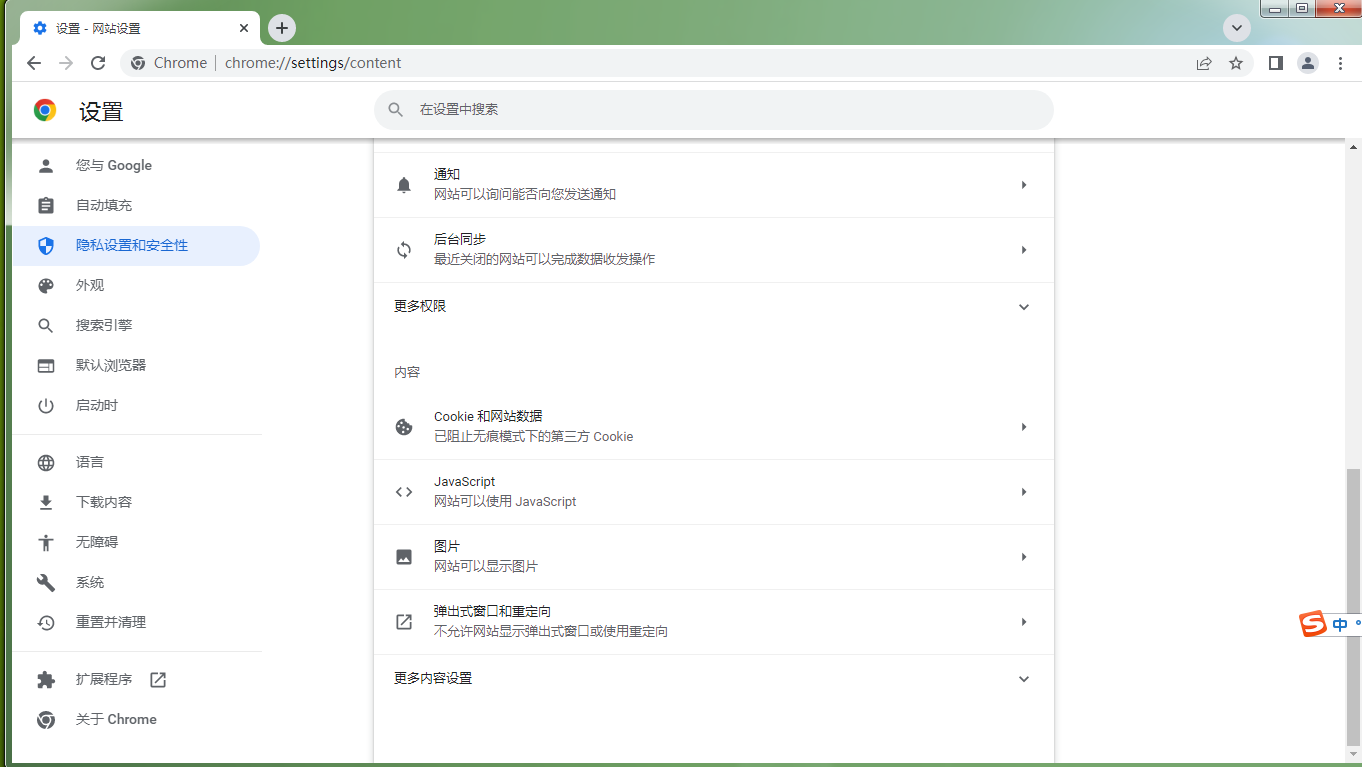
以上就是谷歌浏览器资源网带来的【谷歌浏览器浏览模式怎么改-更换谷歌浏览器浏览模式新手指南】全部内容,不懂如何修改谷歌浏览器浏览模式的朋友可以参考上面的步骤进行设置!
